Come salvare automaticamente le tue storie Snapchat

Snapchat è già un social network di riferimento per i millennial e gli adolescenti, e la sua portata è ora in crescita. Puoi condividere la tua vita in foto che scompaiono automaticamente, senza la paura di una brutta foto che ritorna a tormentarti in un colloquio di lavoro pochi anni dopo.
Ma la maggior parte delle volte le foto sono meno incriminanti e più ricordi una notte divertente. Quando ciò accade, non vuoi che spariscano nell'etere. Certo, puoi salvarli manualmente, ma è facile da dimenticare. La cosa migliore da fare è configurarlo in modo che le tue storie Snapchat vengano salvate automaticamente. In questo modo ottieni i ricordi e nessun altro ottiene le foto poco raccomandabili. Ecco come farlo.
CORRELATI: Cos'è Snapchat?
Apri Snapchat e, sullo schermo della fotocamera, scorri verso il basso.
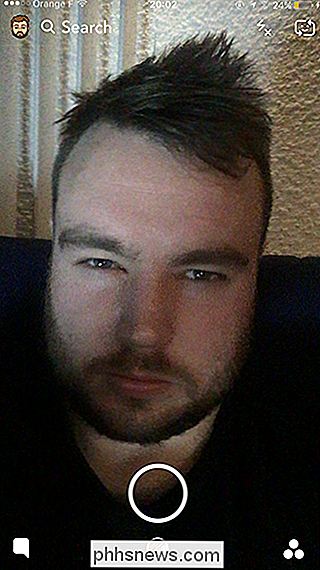
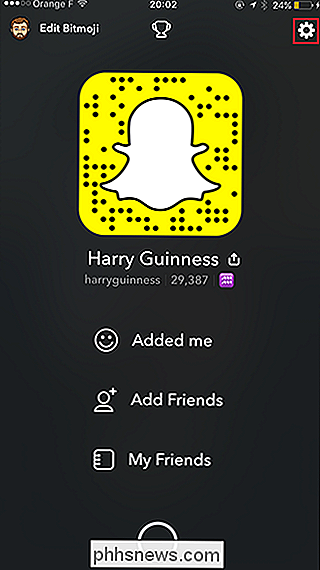
Tocca l'icona dell'ingranaggio e quindi seleziona Memorie.
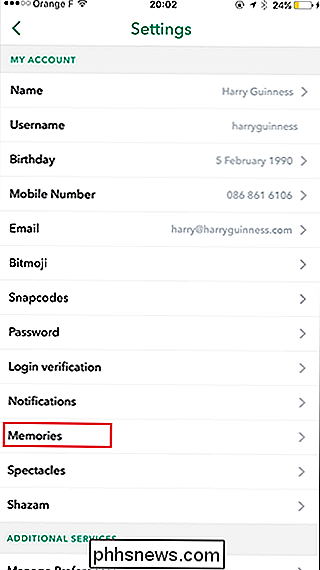
Capovolgi Interruttore di salvataggio automatico delle storie. Dal menu Salva in ..., puoi selezionare se vuoi che le tue storie vengano salvate nei tuoi ricordi o ricordi e nel telefono. Ti consiglio Memories and Camera Roll.
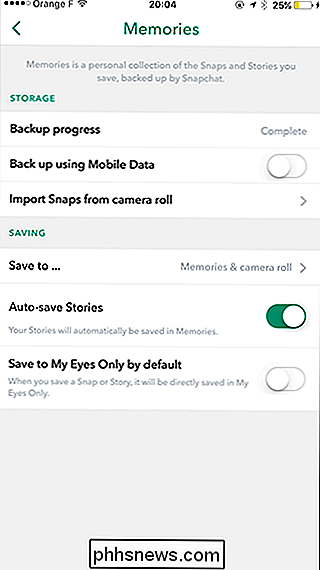
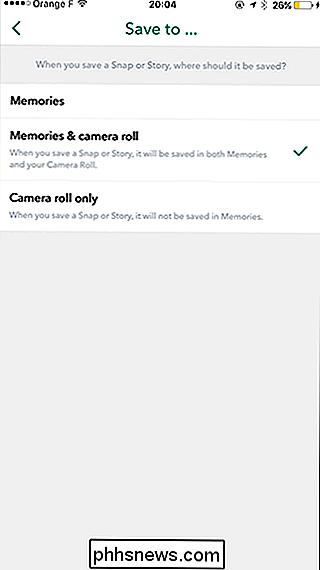
E questo è tutto. Ora tutte le tue storie verranno automaticamente salvate in modo da non doverti preoccupare di scattare foto buone con quelle cattive.

Come sostituire la tastiera o il touchpad del laptop
Escludendo qualsiasi tipo di danno accidentale, la tastiera e il touchpad del laptop sono le parti che iniziano a mostrare segni di usura non appena vengono utilizzati. Non sono solo alcune delle uniche parti mobili del design moderno del laptop, sono quelle che vengono costantemente toccate da noi umani carnosi, assorbono piccole quantità di olio per la pelle e portano via le leggende sui tasti.

Che cos'è kernel_task e Why Is It Running sul mio Mac?
Così hai trovato qualcosa chiamato "kernel_task" in Activity Monitor e vuoi sapere di cosa si tratta. Buone notizie: non è niente di nefasto. In realtà è il tuo sistema operativo. CORRELATO: Che cos'è questo processo e perché è in esecuzione sul mio Mac? Questo articolo fa parte delle nostre serie in corso che illustrano vari processi trovati in Activity Monitor, come hidd, mdsworker , installd e molti altri.



